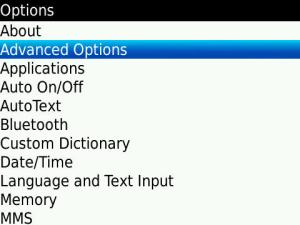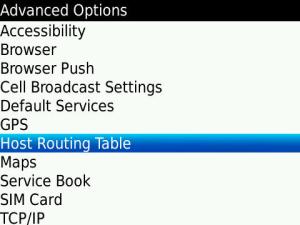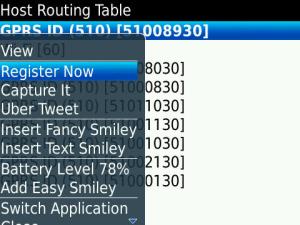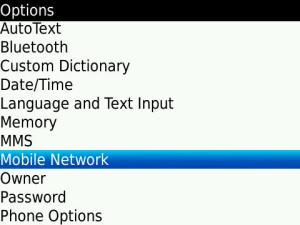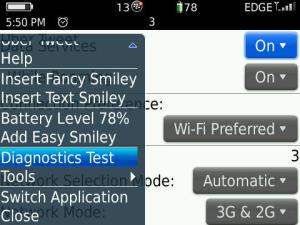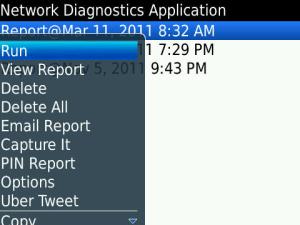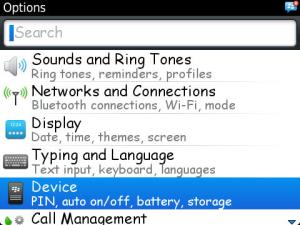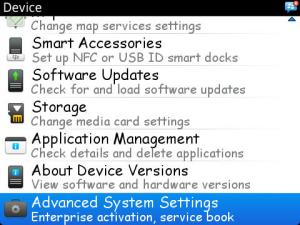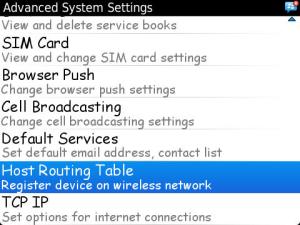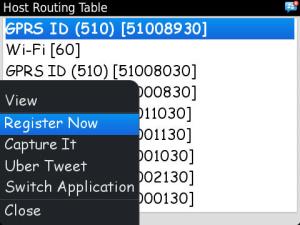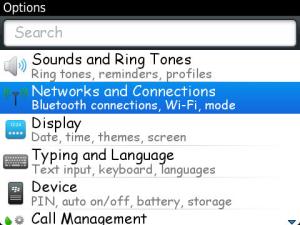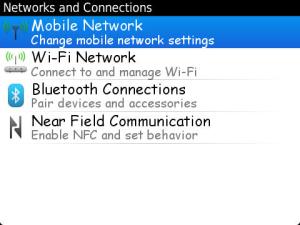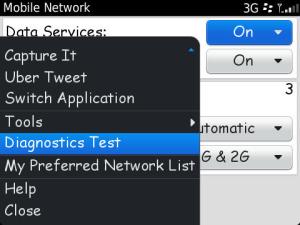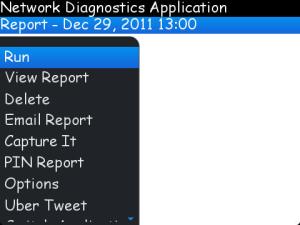Berikut step-step Diagnostics Test maintenance untuk BlackBerry.
For BlackBerry OS 5
Step 1
Step ini dilakukan setelah
mendaftar kembali layanan untuk BlackBerry , yang bertujuan untuk
nge-PING server RIM supaya menormalkan layanan data BlackBerry yang telah terdaftar.
- Buka menu Options
- Pilih Advanced Options
- Host Routing Table
- Pilih ID yang di cetak tebal seperti pada gambar dan mungkin angka bisa berbeda dari gambar di atas (Gambar di atas saya Capture dari BlackBerry Onyx), tekan menu (tombol BlackBerry) pilih Register Now
Step 2
Maintenance/perawatan pada BlackBerry,
sedangkan saya lebih sering menggunakan proses Diagnostics Test ini
kalau Koneksi atau BlackBerry Messenger sedang lemot.
- Sama seperti sebelumnya masuk menu Option>Mobile Network
- Tekan menu (Tombol BlackBerry) dan pilih Diagnostics Test
- Dan tekan menu pilih Run untuk menjalankan proses Diagnostics Test dan tunggu sampai proses maintenance selesai
For BlackBerry OS 6 dan OS 7
Sebenarnya tidak ada perbedaan dalam
melakukan Diagnostics Test maintenance untuk BlackBerry OS 5 dengan OS 6
atau OS 7, yang membedakan hanya tampilan menu Options yang berbeda dan
agak membinggungkan bagi penguna BlackBerry yang biasanya menggunakan
OS 5 lalu upgrade ke OS 6 atau OS 7.
Step 1
- Pilih menu Options
- Device
- Advance System Settings
- Host Routing Table
-
Pilih ID yang di cetak tebal (Saya menggunakan BlackBerry Apollo, jadi
mungkin saja angka berbeda dengan step sebelumnya yang di capture dari
BlackBerry Onyx) tekan menu (Tombol BlackBerry) pilih Register Now
Step 2
- Masuk ke menu Options
- Pilih Networks and Connections
- Mobile Networks
- Tekan menu (tombol BlackBerry), pilih Diagnostics Test
- Tekan lagi menu dan pilih Run untuk menjalankan proses Diagnostics Test dan tunggu sampai proses maintenance selesai
Silahkan melakukan Diagnostics Test untuk Maintenance BlackBerry anda, selamat mencoba.